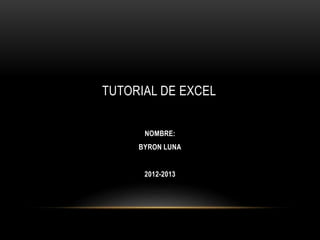
tutorial de excel
- 1. TUTORIAL DE EXCEL NOMBRE: BYRON LUNA 2012-2013
- 2. ¿Qué es y para qué sirve Excel 2007? Excel es un programa del tipo Hoja de Cálculo que permite realizar operaciones con números organizados en una cuadrícula. Es útil para realizar desde simples sumas hasta cálculos complejos. Excel2007 es una hoja de cálculo integrada en Microsoft Office. Esto quiere decir que si ya conoces otro programa de Office, como Word, PowerPoint, ... te resultará familiar utilizar Excel, puesto que muchos iconos y comandos funcionan de forma similar en todos los programas de Office.
- 3. Barra de menú Barra de titulo Barra de opciones LA PANTALLA INICIAL Barra de formulas Área de trabajo Barra de desplazamiento Hojas
- 4. PARTES Y FUNCIONES DE EXCEL • Las Barras • La barra de título • Contiene el nombre del documento sobre el que se está trabajando en ese • momento. Cuando creamos un libro nuevo se le asigna el nombre provisional • Libro1, hasta que lo guardemos y le demos el nombre que queramos. En el • extremo de la derecha están los botones para minimizar , restaurar y • cerrar . • La barra de acceso rápido • La barra de acceso rápido contiene las operaciones más habituales de Excel • como Guardar , Deshacer o Rehacer . • Esta barra puede personalizarse para añadir todos los botones que quieras. Para • ello haz clic en la flecha desplegable de la derecha y selecciona Personalizar • Banda de opciones de acceso rápido.
- 5. LA BARRA DE OPCIONES • La Barra de opciones contiene todas las opciones del programa agrupadas en • pestañas. Al hacer clic en Insertar, por ejemplo, veremos las operaciones • relacionadas con la inserción de los diferentes elementos que se pueden crear • en Excel. • En algunos momentos algunas opciones no estarán disponibles, las reconocerás • porque tienen un color atenuado. • Las pestañas que forman la banda pueden ir cambiando según el momento en • que te encuentres cuando trabajes con Excel. Está diseñada para mostrar • solamente aquellas opciones que te serán útiles en cada pantalla. • Pulsando la tecla ALT entraremos en el modo de acceso por teclado. De esta • forma aparecerán pequeños recuadros junto a las pestañas y opciones • indicando la tecla (o conjunto de teclas) que deberás pulsar para acceder a esa • opción sin la necesidad del ratón.
- 6. LA BARRA DE FÓRMULAS Nos muestra el contenido de la celda activa, es decir, la casilla donde estamos situados. Cuando vayamos a modificar el contenido de la celda, dicha barra variará ligeramente, pero esto lo estudiaremos más adelante. LA BARRA DE ETIQUETAS Permite movernos por las distintas hojas del libro de trabajo.
- 7. LAS BARRAS DE DESPLAZAMIENTO Permiten movernos a lo largo y ancho de la hoja de forma rápida y sencilla, simplemente hay que desplazar la barra arrastrándola con el ratón, o hacer clic en los triángulos. LA AYUDA Un método consiste en utilizar la Banda de opciones, haciendo clic en el interrogante: Otro método consiste en utilizar la tecla F1 del teclado. Aparecerá la ventana de ayuda desde la cual tendremos que buscar la ayuda necesaria.
- 8. ¿PARA QUÉ SIRVE UNA PLANILLA DE CÁLCULOS? • Su principal función es realizar operaciones matemáticas – de la misma manera que trabaja la más potente calculadora-, pero también la de computar complejas interrelaciones y ordenar y presentar en forma de gráfico los resultados obtenidos. Además, Excel 97 como todas las versiones avanzadas de planillas de cálculos, permiten colocar, ordenar y buscar datos, así como insertar bloques de texto e imágenes Los principales elementos de trabajo son:
- 9. INTRODUCIR DATOS En cada una de las celdas de la hoja, es posible introducir textos, números o fórmulas. En todos los casos, los pasos a seguir serán los siguientes: Situar el cursor sobre la celda donde se van a introducir los datos y teclear los datos que desees introducir. Aparecerán en dos lugares: en la celda activa y en la Barra de Fórmulas, como puedes observar en el dibujo siguiente:
- 10. Para introducir el valor en la celda puedes utilizar cualquiera de estos métodos que te explicamos a continuación: TECLAS DE MOVIMIENTO: Se valida el valor introducido en la celda y además la celda activa cambiará dependiendo de la flecha pulsada, es decir, si pulsamos FLECHA DERECHA será la celda contigua hacia la derecha. CUADRO DE ACEPTACIÓN: Es el botón de la barra de fórmulas, al hacer clic sobre él se valida el valor para introducirlo en la celda pero la celda activa seguirá siendo la misma. Si hemos introducido mal una fórmula posiblemente nos aparezca un recuadro dándonos información sobre el posible error cometido, leerlo detenidamente para comprender lo que nos dice y aceptar la corrección o no. Otras veces la fórmula no es correcta y no nos avisa, pero aparecerá algo raro en la celda, comprobar la fórmula en la barra de fórmulas para encontrar el error.
- 11. MODIFICAR DATOS Se puede modificar el contenido de una celda al mismo tiempo que se esté escribiendo o más tarde, después de la introducción. Si aún no se ha validado la introducción de datos y se comete algún error, se puede modificar utilizando la tecla Retroceso del teclado para borrar el carácter situado a la izquierda del cursor, haciendo retroceder éste una posición. TIPOS DE DATOS En una Hoja de Cálculo, los distintos TIPOS DE DATOS que podemos introducir son: VALORES CONSTANTES, es decir, un dato que se introduce directamente en una celda. Puede ser un número, una fecha u hora, o un texto. FÓRMULAS, es decir, una secuencia formada por: valores constantes, referencias a otras celdas, nombres, funciones, u operadores. Es una técnica básica para el análisis de datos. Se pueden realizar diversas operaciones con los datos de las hojas de cálculo como +, -, x, /, Sen, Cos, etc... En una fórmula se pueden mezclar constantes, nombres, referencias a otras celdas, operadores y funciones. La fórmula se escribe en la barra de fórmulas y debe empezar siempre por el signo =.
- 12. GUARDAR UN LIBRO DE TRABAJO 1. En el recuadro Guardar en haz clic sobre la flecha de la derecha para seleccionar la unidad donde vas a grabar tu trabajo. 2.Observa como en el recuadro inferior aparecen las distintas subcarpetas de la unidad seleccionada. 3. Haz doble clic sobre la carpeta donde guardarás el archivo. 4. En el recuadro Nombre de archivo, escribe el nombre que quieres ponerle a tu archivo. 5. Y por último haz clic sobre el botón Guardar ABRIR UN LIBRO DE TRABAJO YA EXISTENTE Si queremos recuperar algún libro de trabajo ya guardado, la operación se denomina Abrir. Para abrir un archivo ya existente selecciona la opción Abrir del Botón Office.
- 13. FÓRMULAS Y FUNCIONES Esta unidad es la unidad una de las más importantes del curso, pues en su comprensión y manejo está la base de Excel. Qué es una hoja de cálculo sino una base de datos que utilizamos con una serie de fórmulas para evitar tener que recalcular por cada cambio que hacemos. Este tema es fundamental para la buena utilización de Excel. Vamos a profundizar en el manejo de funciones ya definidas por Excel 2007 para agilizar la creación de hojas de cálculo, estudiando la sintaxis de éstas así como el uso del asistente para funciones, herramienta muy útil cuando no conocemos muy bien las funciones existentes o la sintaxis de éstas.
- 14. INTRODUCIR FÓRMULAS Y FUNCIONES Una función es una fórmula predefinida por Excel 2007 (o por el usuario) que opera con uno o más valores y devuelve un resultado que aparecerá directamente en la celda o será utilizado para calcular la fórmula que la contiene. La sintaxis de cualquier función es: nombre_función(argumento1;argumento2;...;argumentoN) Siguen las siguientes reglas: - Si la función va al comienzo de una fórmula debe empezar por el signo =. - Los argumentos o valores de entrada van siempre entre paréntesis. No dejes espacios antes o después de cada paréntesis. - Los argumentos pueden ser valores constantes (número o texto), fórmulas o funciones. - Los argumentos deben de separarse por un punto y coma ; Ejemplo: =SUMA(A1:C8)
- 15. Las fórmulas pueden contener más de una función, y pueden aparecer funciones anidadas dentro de la fórmula. Ejemplo: =SUMA(A1:B4)/SUMA(C1:D4) Existen muchos tipos de funciones dependiendo del tipo de operación o cálculo que realizan. Así hay funciones matemáticas y trigonométricas, estadísticas, financieras, de texto, de fecha y hora, lógicas, de base de datos, de búsqueda y referencia y de información. Para introducir una fórmula debe escribirse en una celda cualquiera tal cual introducimos cualquier texto, precedida siempre del signo =. Tenemos la función SUMA() que devuelve como resultado la suma de sus argumentos. El operador ":" nos identifica un rango de celdas, así A1:C8 indica todas las celdas incluidas entre la celda A1 y la C8, así la función anterior sería equivalente a: =A1+A2+A3+A4+A5+A6+A7+A8+B1+B2+B3+B4+B5+B6+B7+B8+C1+C2+C3+C4+C 5+C6+C7+C8
- 16. INSERTAR FUNCIÓN CON EL ASISTENTE Una función como cualquier dato se puede escribir directamente en la celda si conocemos su sintaxis, pero Excel 2007 dispone de una ayuda o asistente para utilizarlas, así nos resultará más fácil trabajar con ellas.
- 17. Funciones de fecha y hora De entre todo el conjunto de funciones, en este apartado veremos las funciones dedicadas al tratamiento de fechas y horas. Funciones de texto Una hoja de cálculo está pensada para manejarse dentro del mundo de los números, pero Excel también tiene un conjunto de funciones específicas para la manipulación de texto. Estas son todas las funciones de texto ofrecidas por EXCEL Funciones de búsqueda En una hoja de Excel es muy importante coger los datos correctos para trabajar con las fórmulas diseñadas. Por eso existe una agrupación de funciones específicas para realizar búsquedas de datos. Comprendamos qué es en sí una búsqueda, Otras funciones. Además de las funciones anteriormente mencionadas, existe un gran abanico de funciones de diferentes categorías que nos pueden ser de gran utilidad.
- 18. VENTANA DE EXCEL
- 19. CARACTERISTICAS Y FUNCIONES • Fila: Es un conjunto de varias celdas dispuestas en sentido horizontal. • Título de fila: Está siempre a la izquierda y nombra a las filas mediante números, que en el caso de Excel 97 van desde el 1 hasta el 65.536. • Columna: Es un conjunto de varias celdas dispuestas en sentido vertical. • Título de columna: Está siempre arriba y nombra a las columnas mediante letras, que en el caso de Excel 97 van desde la A hasta la IV. Luego de la columna Z viene la AA, AB, AC, etc.; luego de la AZ viene la BA, la BB,
- 20. • Celda: Es la intersección de una fila y una columna y en ella se introducen losgráficos, ya se trate de texto, números, fecha u otros datos. Una celda se nombra mediante el nombre de la columna, seguido del nombre de la fila. Por ejemplo, la celda que es la intersección de la fila 29 con la columna F, se denomina F29. • La representación de las filas, columnas y celdas la vemos en la figura 1. • Rango: Los rangos son una referencia a un conjunto de celdas de una planilla de cálculos. Se definen mediante letras y números. Se denomina mediante la celda de una esquina del rango (generalmente la superior izquierda), luego dos puntos y la esquina opuesta. Por ejemplo, al rango que comprende las celdas C4, C5, C6, C7, D4, D5, D6, D7, E4, E5, E6 y E7 se lo denomina C4:E7. En la figura 2 vemos la representación del rango
